Kā nomainīt saīsnes ikonu operētājsistēmā Windows 10
Literārs Mistrojums / / August 04, 2021
Sludinājumi
Operētājsistēmā Windows 10 ir funkcija, kurā varat pielāgot logu izskatu. Šī funkcija ir noderīga, ja jums nepatika sākotnējā Windows 10 sākotnēji instalētā ikonu pakete. Šķiet, ka jebkuram lietotājam ir grūti mainīt saīsnes ikonu operētājsistēmā Windows 10. Ja vēlaties pievienot unikālu pieskārienu savai Windows 10 ierīcei vai personālajam datoram, jūs atrodaties īstajā vietā. Šodien mums ir līdzi ceļvedis, kā mainīt saīsnes ikonu sistēmā Windows 10.
Tomēr šī funkcija pašlaik ir pieejama tiem, kuri savu datoru ir atjauninājuši uz Windows 10 novembra 2019 atjauninājumu vai jaunāku versiju. Diemžēl, ja jums ir vecāka Windows 10 versija, Windows 10 īsceļa ikonu nav iespējams mainīt. Tātad, dodieties un vispirms pārbaudiet savu Windows 10 būvējumu un, ja ir pieejams kāds atjauninājums, tad atjauniniet to.
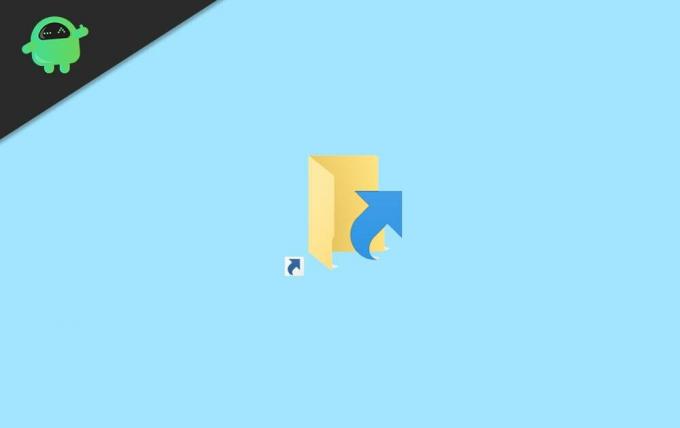
Satura rādītājs
-
1 Mainīt saīsnes ikonu operētājsistēmā Windows 10?
- 1.1 Atrodiet ikonas savai saīsnei
- 1.2 Mainiet saīsnes ikonu uz failu, lietotni, mapi vai programmu
- 1.3 Noņemiet saīsnes bultiņu
- 1.4 Augšupielādējiet savu ikonu saīsnē
- 2 Secinājums
Mainīt saīsnes ikonu operētājsistēmā Windows 10?
Ja vēlaties uzzināt, kā mainīt saīsnes ikonu sistēmā Windows 10, izpildiet tālāk sniegtos norādījumus: -
Sludinājumi
Atrodiet ikonas savai saīsnei
Ikonas, kuras izmantojat saīsnēm, iespējams, tiek saglabātas dažādos failu tipos.
- .ico - Tas ir viens no pazīstamākajiem faila formātiem, ko izmanto ikonām sistēmā Windows, un tajā tiek glabāta tikai viena ikona.
- .exe - Šo failu var iegult programmas izpildāmajos failos, un tajā tiek saglabāta viena vai vairākas ikonas.
- .dll - Visos failos (dinamisko saišu bibliotēkā) ir iestrādāta ikonu kopa, kurā glabājas viena vai vairākas ikonas.
Dažos .exe un .dll failos ikonas var tikt glabātas atkarībā no to izstrādātāja un veidošanas veida. Tajā pašā laikā .ico failos vienmēr ir ikona. Ja uzskatāt, ka iepriekš instalētās ikonas neizskatās tā, kā vēlaties, varat lejupielādēt citu - vairāk par lejupielādētajām ikonām šī raksta beigās.
Mainiet saīsnes ikonu uz failu, lietotni, mapi vai programmu
- Vispirms izveidojiet saīsni un ar peles labo pogu noklikšķiniet uz tās.
- Tiks atvērta kontekstizvēlne, pēc tam vienkārši noklikšķiniet uz rekvizītiem.
- Tagad noklikšķiniet uz saīsnes cilnes, un tiks parādīta opcijas maiņas ikona. Noklikšķiniet uz tā.
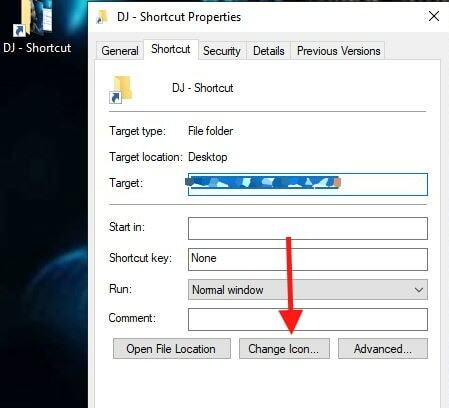
- Pēc tam tiks atvērts izmaiņu ikonas logs. Jūs redzēsiet visas ikonas, kas pieejamas vienā no jūsu Windows 10 DLL failiem.

- Sarakstā izvēlieties ikonu atbilstoši savām vēlmēm. WKad esat pabeidzis šo darbību, vienkārši noklikšķiniet uz Labi.
- Tagad saīsnes rekvizītu logā redzēsiet, ka ikona tiek aizstāta ar veco ikonu. Pieskarieties OK un pēc tam Apply.

- Tieši tā; tagad jūs redzēsiet, ka saīsnes ikona tagad ir mainīta.
Noņemiet saīsnes bultiņu
Neatkarīgi no izvēlētās ikonas, jums vienmēr būs bultiņas ikona, kas norāda, ka tā ir saīsne. Agrāk izveidotā Windows 10 versijā to bija iespējams mainīt, izmantojot Windows reģistru. Bet jaunākā Windows 10 versija neļauj lietotājiem noņemt šo ikonu.

Tomēr ir trešo pušu programmatūras, kas var jums palīdzēt saīsnes bultiņas viegli noņemt. Viena šāda programma, kas piedāvā šo pakalpojumu, ir
Ultimate Windows Tweaker4.7.1. Izmantojot šo programmatūru, jūs varat viegli noņemt saīsnes bultiņu, kā arī mainīt faila ikonas.
Sludinājumi
Augšupielādējiet savu ikonu saīsnē
Ja jūs neapmierina pašreizējais Windows 10 piedāvāto ikonu kopums, jūs vienmēr varat saņemt savus personīgos. Labākais un vienkāršākais veids ir meklēt vai “.ico ikonu failus” internetā. Kad esat tos atradis, lejupielādējiet un saglabājiet tos LOCAL DISK C diskā.
-
Sarakstā izvēlieties ikonu atbilstoši savām vēlmēm vai mainiet failu laukā zem Šajā failā meklējiet ikonas.

- Pēc tam parādās logs ar opciju Pārlūkot. Noklikšķiniet uz tā.
- Tagad jums vienkārši jādarbojas failā ar ikonu, kuru vēlaties izmantot saīsnei. Izvēlieties to un pieskarieties atvērts.
- Kad esat pabeidzis šo darbību, vienkārši noklikšķiniet uz Labi.
- Tagad saīsnes rekvizītu logā redzēsiet, ka ikona tiek aizstāta ar veco ikonu. Pieskarieties OK un pēc tam Apply.
Secinājums
Ikonu mainīšana uz darbvirsmas var radīt lielisku estētisku izskatu un nemaz nerunājot par iespēju efektīvi kategorizēt ikonas. Tas var padarīt jūs produktīvāku, jo īsinājumtaustiņos varat saglabāt dažādas ikonas. Iesakām izmantot ikonas “.ico file” no interneta, lai labāk atbilstu jūsu vajadzībām, kuras vēl nav pieejamas sistēmā Windows 10. Tas ir viss, kas jums pieejams, lai mainītu saīsnes ikonu operētājsistēmā Windows 10? Mēs ceram, ka šī rokasgrāmata jums palīdzēja.
Redaktora izvēle:
- Labojums: Nevar izdzēst atslēgu: kļūda, dzēšot atslēgu operētājsistēmā Windows 10
- Kā salabot lēnu SSD operētājsistēmā Windows 10
- Kā atjaunot PowerPoint paroli operētājsistēmā Windows 10
- Pārslēgt Windows Hello pieteikšanās metodi no PIN uz Paroli?
- Labākā CSV failu skatītāja programmatūra operētājsistēmai Windows 10



